Conocer el funcionamiento y posibilidades de Red e Internet
Conexiones
Para conocer todo lo relacionado con la conexión a internet de nuestro equipo, dentro de configuración hay que entrar en la sección red e internet.
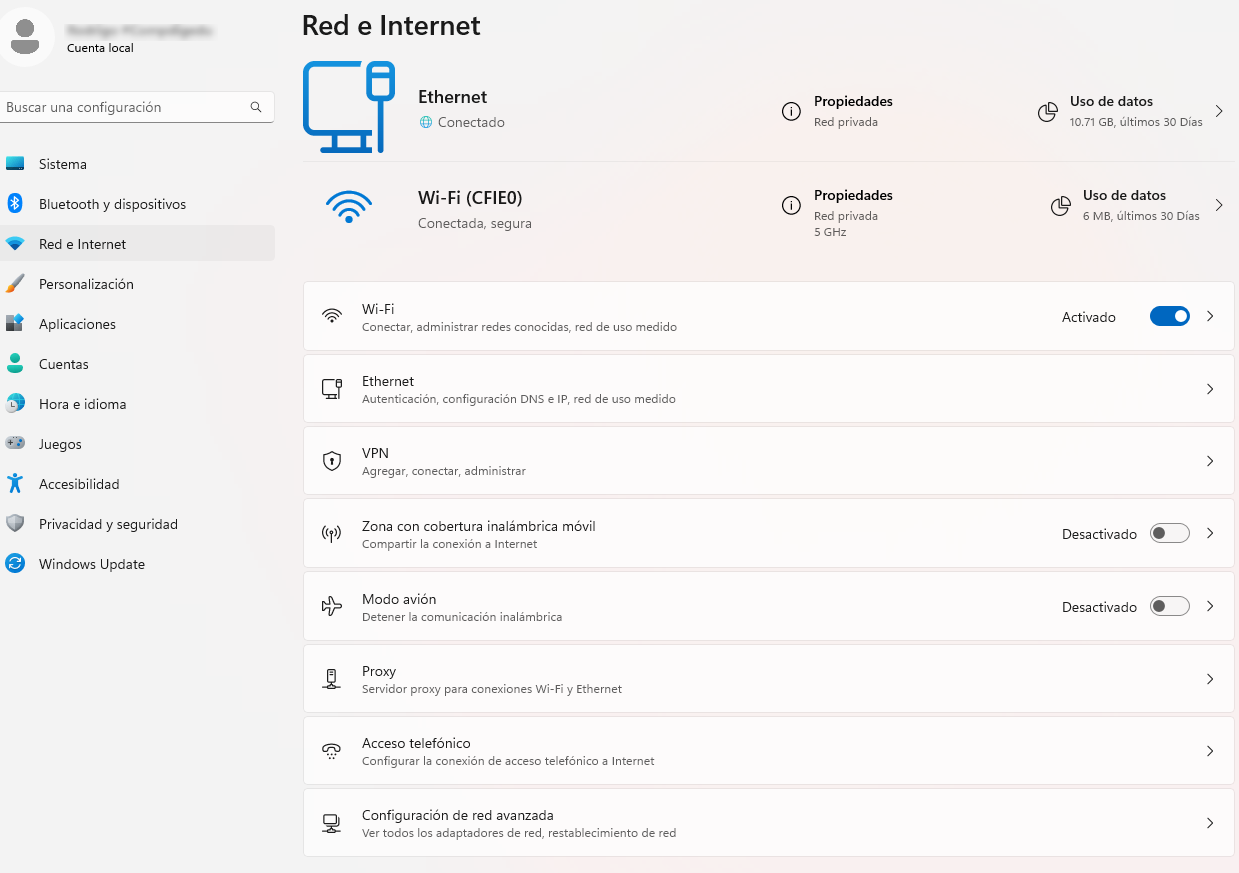
Lo primero que se puede ver es el estado actual de la conexión a internet, en la parte superior se puede consultar si la conexión se está realizando por wifi o cable, el nombre de la wifi, las propiedades de esta y el uso de datos que el equipo ha tenido recientemente.
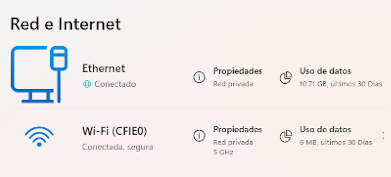
Debajo de esta información se encuentran varios menús, solo los más prácticos y sencillos se van a detallar a continuación.
Wifi
La primera opción que se puede configurar respecto a la wifi es su activación o desactivación. Si lo que se pretende hacer es conectar el equipo a una red inalámbrica esta opción debe de estar activada. Una vez dentro del menú la opción de activar o desactivar la wifi vuelve a estar disponible.

Para conectar el equipo, por primera vez, a una red wifi hay que hacer clic en mostrar redes disponibles. Dentro de ese menú, es necesario escoger la red con la que se quiere establecer la conexión.
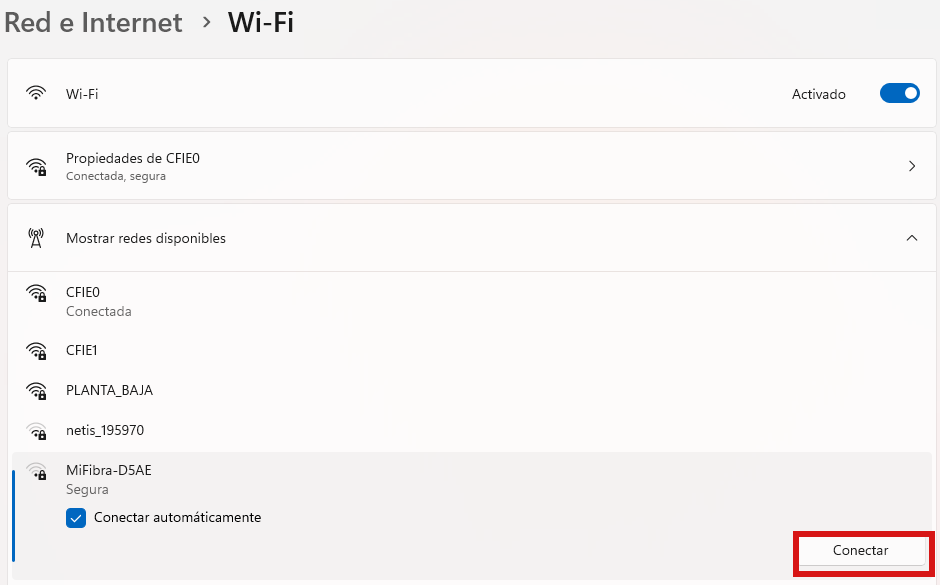
Una vez seleccionada la red hay que hacer clic en conectar, escribir la clave de seguridad de esa red inalámbrica y hacer clic en siguiente. Una vez que el equipo está conectado a una red inalámbrica es posible entrar en las propiedades de dicha red.
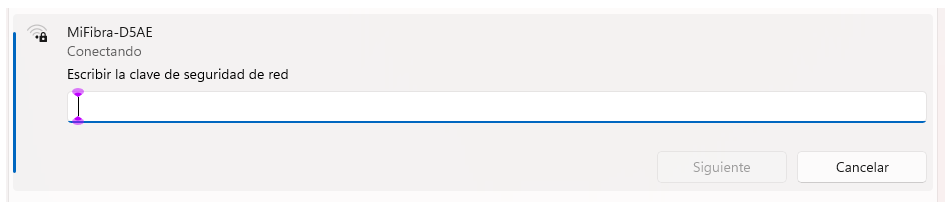
Dentro del menú de propiedades de una red inalámbrica, se puede establecer que el equipo se conecte automáticamente a dicha red cuando la detecte. También es posible establecer el tipo de red según sea pública o privada. Otra de las posibilidades es establecer la configuración de seguridad de esa red en particular. Dicha configuración, se hace a través de la aplicación seguridad de Windows. En caso de que exista algún límite en el consumo de datos de dicha red, por ejemplo, si la conexión se realiza a través de un teléfono móvil, es posible establecer un límite de datos para esa red, aunque eso pueda ocasionar un funcionamiento diferente de algunas aplicaciones.
Dentro del menú administrar redes conocidas se puede agregar quitar o editar algunas de las redes que están guardadas en el equipo. Al hacer clic en el nombre de la red es posible ver sus propiedades. Para eliminar una red, si, por ejemplo, no se va a usar más o se considera no segura hay que hacer clic en el botón dejar de recordar.
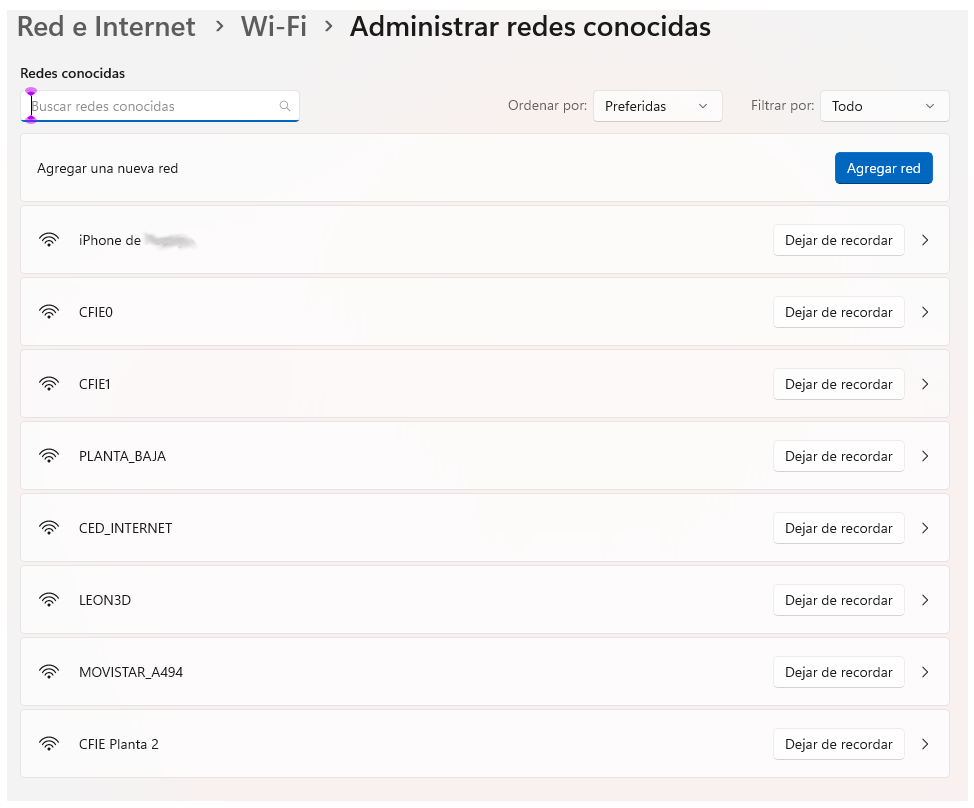
Ethernet
Esta es la opción que hay que seleccionar si la conexión del equipo se realiza por cable. Para que este tipo de conexión sea posible, el equipo tiene que estar conectado mediante un cable de red al enrutador que proporciona el servicio de internet. Muchos equipos no disponen de esta posibilidad ya que no poseen puerto o clavija para este tipo de conexión por lo que será necesario usar la conexión wifi. Al entrar en esta opción lo primero que se ve es el nombre de la red a la que el equipo está conectado. Dentro de las opciones de este menú hay que elegir, al igual que con las redes WIFI, si la red es pública o privada. También es posible, establecer la configuración de firewall y seguridad a través de la aplicación “Seguridad de Windows”.
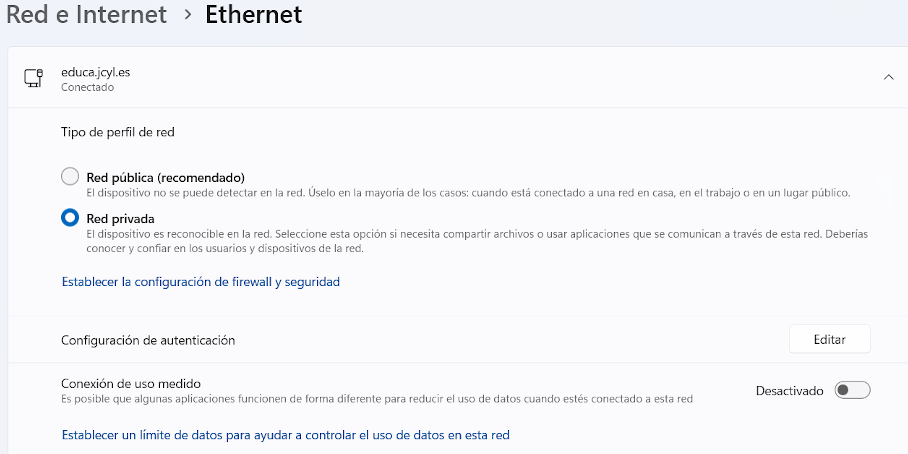
VPN
Una VPN (del inglés Vitual Private Network) o red virtual privada es una herramienta que permite proteger la conexión mientras el equipo está navegando en internet, lo que hace esta red privada es ocultar la dirección IP, así como encriptar todos los datos enviados o recibidos a través de internet. para poder crear una red privada virtual hace falta contratar los servicios de un servidor, opción que, generalmente, es de pago.
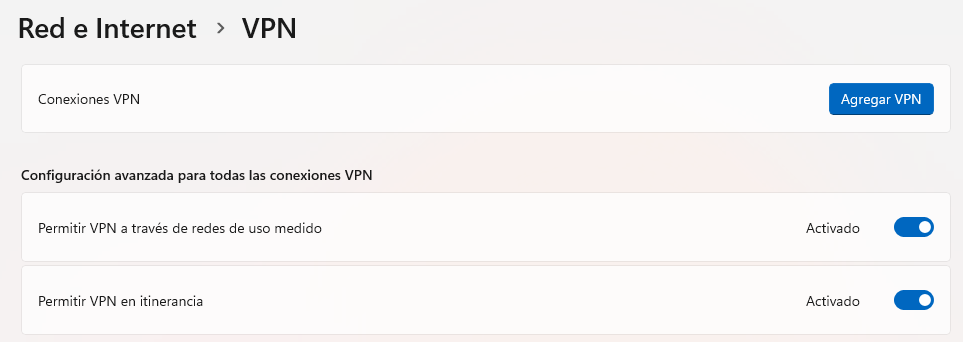
Zona con cobertura inalámbrica móvil
Gracias a esta opción el equipo que está activo puede proporcionar una red wifi a otros equipos en su entorno. Para ello, el equipo tiene que estar conectado a internet, bien desde wifi o con un cable de red. Para conectar los equipos a la red wifi creada por nuestro equipo hay que buscar el nombre de la red e introducir la contraseña que se facilita dentro de este menú. Para facilitar el acceso a los usuarios de los otros equipos es posible editar las propiedades de red y establecer un nombre de red y una contraseña más sencilla que la que se establece por defecto.
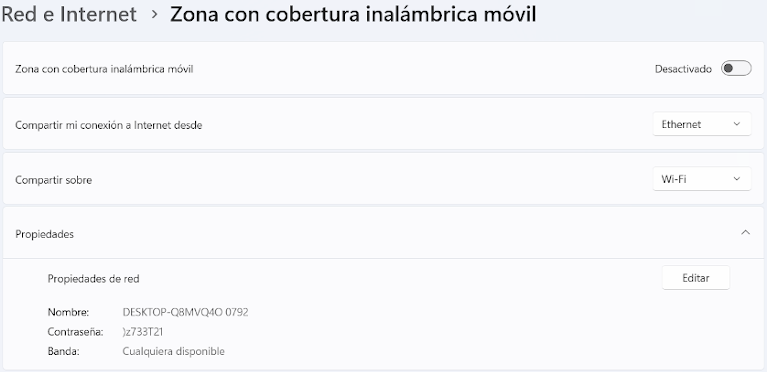
Modo avión
Al activar el modo avión lo que se produce es una detención de toda la comunicación inalámbrica de nuestro equipo.
